| Fur
|
Se l’impostazione è attivata, il fur viene aggiunto al materiale.
|
| Materiale
|
Il menu a discesa consente di selezionare un materiale separato per i fili di fur. È possibile creare un materiale realistico di base (sporcizia) per la terra e quindi applicare un materiale realistico d’erba da applicare solo sui fili di fur.
|
| Lunghezza
|
Imposta, in unità di misura principali, la lunghezza di ogni singola fibra di fur.

Materiale con lunghezza di fur per filo impostata su 70 mm (sinistra) e 30 mm (a destra)
Nota: Questo valore può essere modificato in modo casuale tramite le impostazioni descritte di seguito.
|
| Mappa lunghezza (icona)
|
Determina l'altezza fur su una superficie. L'altezza fur si basa sull’intensità del pixel nell’immagine. Un pixel bianco produce fili fur della massima altezza e un pixel nero produce fili fur ad altezza zero.

Risultati derivanti dall’utilizzo di una mappa di lunghezza con immagine a scacchi bianchi e neri
|
| Spaziatura
|
Imposta, in unità di misura principali, la spaziatura tra i singoli fili di fur.

Materiale con spaziatura di fur impostata su 5 mm (sinistra) e 15 mm (destra)
Nota: Il valore può essere modificato in modo casuale tramite le impostazioni a discesa Casualizzazione.
|
| Mappa di spaziatura (icona)
|
Controlla la densità di fur su una superficie. Più è scuro il pixel nell’immagine, minore sarà la densità del fur in quest’area. Nell’esempio che segue, si utilizza una campitura a scacchi in bianco e grigio scuro. Nell’immagine le aree di colore grigio scuro hanno un fur meno denso.
|
| Offset
|
Imposta la distanza di offset dalla superficie per la creazione del fur.
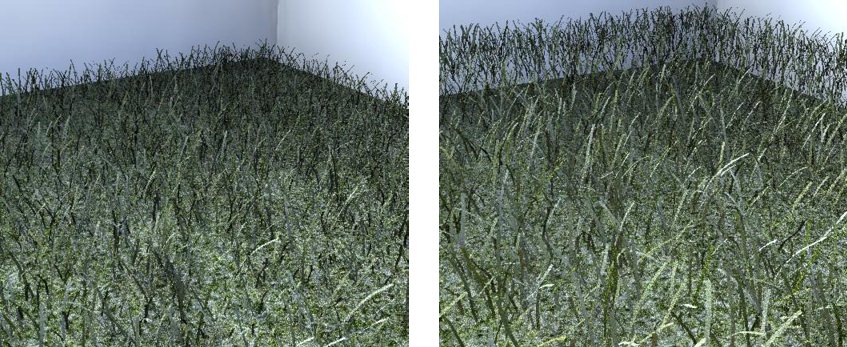
Materiale con offset del fur impostato su 0 mm (sinistra) e 100 mm (destra)
|
| Larghezza
|
Imposta la larghezza alla radice di ogni fibra di fur. È definita come percentuale di spaziatura tra le singole fibre.
Ad esempio, se la spaziatura è 15 mm e la larghezza è 10%, la larghezza di ogni filo è di 1,5 mm. Se la larghezza viene modificata sul 50% la larghezza di ogni filo sarà 7,5 mm.

Larghezza impostata su 10% (sinistra) e 50% (destra)
|
| Rastrema
|
Imposta la riduzione della lunghezza causata dalla larghezza di ogni fibra di fur.
Una rastremazione pari allo 0% significa che la larghezza della radice e della punta di ogni fibra di fur è identica (7,5 mm nell’esempio seguente). Impostando la rastremazione su 50% si riduce la larghezza a 3,75 alla punta della fibra.

Rastremazione impostata su 0% (sinistra) e 50% (destra)
|
| Tipo
|
Il menu di opzioni che consente di selezionare i due tipi di geometria disponibili per le singole fibre di fur.
- Strisce — Ogni fibra di fur viene creata come striscia.
- Cilindri — Ogni striscia di fur viene creata come cilindro.
Nota: L’utilizzo di cilindri di fur richiede una memoria maggiore per la cache geometria e anche tempi più lunghi per il rendering delle singole immagini.

Fur creata come strisce (sinistra) e cilindri (destra)
|
| Billboard
|
Menu di opzioni che consente di selezionare la posizione dei fili di fur. Utilizzando il Billboard, l'opzione della rastremazione è disattivata.
- Nessuno — I fili di fur sono una combinazione sia montante che piatto.
- Alberi — Ogni fibra di fur è montante.
- Foglie — Ogni fibra di fur è piatta.
|
| Rotazione
|
Imposta la rotazione totale delle singole strisce di fur alla radice. Il valore 100% darà una rotazione casuale fino a 180 gradi.

Rotazione della striscia impostata su 0% (sinistra) e 50% (destra)
|
| Segmenti
|
Imposta il numero massimo delle sezioni che compongono una fibra di fur. Una fibra con più curve richiede più segmenti per visualizzare una curvatura più omogenea. L’utilizzo di più segmenti genererà più poligoni nel tempo di rendering e consumerà più memoria.
|
| Visualizza selezione segmento
|
Se attivata, i fili di fur vengono creati solo su ciò che è visibile nel cono della vista prospettica. In qualsiasi tipo di riflessione, come uno specchio in cui la zona riflessa non è vista dalla vista prospettica, il fur non viene aggiunto.
|
| Campionamento adattivo
|
Se attivata, la densità di fur diminuisce man mano che si allontana dalla camera, riducendo i requisiti di memoria generale per la geometria fur. Questa impostazione è utilizzata insieme a quella del tasso di fur. Nelle seguenti immagini, la campionatura adattiva è disattivata a sinistra e attivata a destra. Nell’immagine a destra, la quantità di fur è ridotta man mano che ci si allontana dalla camera.

Stesso modello con campionatura adattiva disattivata (sinistra) e attivata (destra)
|
| Tasso
|
Imposta una soglia utilizzata dalla campionatura adattiva per ridurre il numero di fibre di fur. Il valore viene calcolato come distanza media in pixel tra due fibre. Questa impostazione offre i migliori risultati in caso di grandi quantità di fibre di fur che si allontanano in distanza, come nei campi d’erba. Valori maggiori del tasso di fur aumentano la quantità di riduzione della densità di fur di pari passo con la distanza dalla camera.

Stesso modello con tasso di fur impostato su 4 (sinistra) e 8 (destra)
|
| Dissolvenza automatica
|
La dissolvenza automatica deve essere attivata solo quando si esegue l’animazione di scene che utilizzano materiali fur per impedire che le fibre appaiano e scompaiano tra un fotogramma e l’altro.
|
| Rimuovi superficie di base
|
Se l’impostazione è attivata, sono visibili soltanto le fibre di fur; la superficie di base non viene visualizzata.
|
| Usa ombreggiatura capillare
|
Se l’impostazione è attivata, l’ombreggiatura normale speculare viene ruotata verso la camera creando evidenziazioni parallele alla direzione del fur per fornire un'evidenziazione di tipo "a croce" complessivamente più realistica. Utilizzare solo quando il tipo di geometria è impostato su Cilindri.
|
| Clump
|
Si tratta dell’effetto di fibre di fur che si raccolgono formando piccoli gruppi. Un valore Clump superiore comporta un raggruppamento più serrato delle fibre.

Clump impostati su 10% (sinistra) e 60% (destra)
|
| Mappa clump (icona)
|
Consente il clumping del fur su una superficie; utilizzare unitamente al valore di clumping fur. L’intensità del pixel nelle scale di mappa per il valore di clumping fur. Un pixel nero non comporta raggruppamenti, mentre un pixel bianco utilizza il valore di clumping impostato nella finestra di dialogo. Nella seguente immagine, si utilizza una mappa a scacchi bianchi e neri per controllare il clumping.
|
| Intervallo clump
|
Imposta la distanza che definisce l'area media di fibre di fur raggruppate e si basa sull’impostazione Clump (percentuale).

Risultati di impostazioni di intervalli clump a valori inferiori (sinistra) e superiori (destra)
|
| Flex
|
Imposta il valore di curvatura per singole fibre di fur. Il valore pari a 0 produce fili di fur diritti mentre un valore pari a 100% comporta una curvatura del filo di 180 gradi.

Arco impostato su 20% (sinistra) e 60% (destra)
|
| Mappa arcuatura (icona)
|
Regola il livello di arcuatura del fur su una superficie. L'intensità dei pixel della mappa si unisce al valore di arcuatura impostato nella finestra di dialogo per controllare l’arcuatura del fur sulla superficie.

Utilizzo di una mappa di arcuatura con campitura a scacchi bianchi e neri
|
| Piegatura radice
|
Imposta il valore di sosta delle fibre di fur sulla superficie in direzione della crescita di fur.
Quando il valore è pari a 0%, la direzione del fur si basa sul poligono normale omogeneo alla base dalla fibra di fur. Man mano che il valore si avvicina a 100%, le fibre di fur sostano sempre più sulla superficie in direzione della crescita di fur.

Piegatura radice impostata su zero (sinistra) e 50% (destra)
|
| Randomizzazione
|
Il menu a discesa Casualizzazione visualizza ulteriori impostazioni.
|
| Crescita
|
Imposta la casualità della crescita della fibra di fur sulla lunghezza. Aumentando il valore, si aumenterà la casualità della crescita.

Distorsione crescita impostata su zero (sinistra) e 50% (destra)
|
| Mappa di distorsione crescita (icona)
|
Controlla la casualità della crescita su una superficie. Nell'immagine seguente, che utilizza una mappa a scacchi in bianco e nero, la casualità è stata disattivata fatta eccezione per la distorsione della crescita. Se i pixel della mappa sono neri, non vi è distorsione della crescita e tutte le fibre di fur hanno la stessa lunghezza. Nelle aree in cui i pixel della mappa sono bianchi, al valore specificato nella finestra di dialogo si applica una distorsione.
|
| Posizione
|
Imposta la casualità della posizione delle fibre di fur con valori superiori che aumentano la casualità. Questa operazione ha effetto solo quando la spaziatura fur è ampia.
|
| Direzione
|
Consente di assegnare casualmente l’angolo di rotazione della radice della fibra di fur.
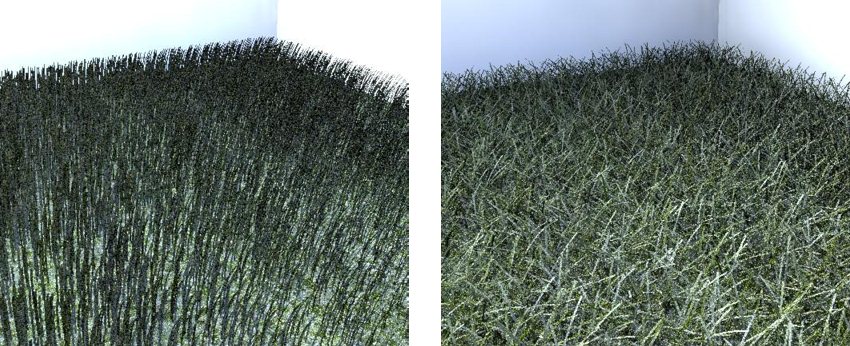
Distorsione della direzione impostata su zero (sinistra) e 50% (destra)
|
| Dimensione
|
Questo valore assegna casualmente la scala generale per ogni fibra di fur. La modifica è più evidente attorno al margine del fur.

Distorsione della dimensione impostata su zero (sinistra) e 50% (destra)
|

